Linux heeft een groot assortiment open sourceapplicaties geschreven met heel veel verschillende toolkits. Deze toolkits worden in de community vaak met naam genoemd (GTK en Qt). Deze twee frameworks zien er enorm van elkaar uit en het veroorzaakt enkele inconsistenties binnen bureaubladthema's. In de loop der jaren hebben velen geprobeerd dit op te lossen. Op Qt-gebaseerde desktopomgevingen (zoals KDE Plasma) is er een thema waardoor GTK / Gnome-achtige applicaties er meer thuis uitzien. Het blijkt dat er ook een poging is gedaan om Qt-applicaties er ook minder vreemd uit te laten zien op GTK-desktops. Het is allemaal bereikt met het Adwaita-Qt-thema.
SPOILER ALERT: Scrol omlaag en bekijk de videozelfstudie aan het einde van dit artikel.
In dit artikel leren we u hoe u Adwaita-Qt kunt downloaden en installeren. Daarnaast zullen we ingaan op hoe het toe te passen voor Qt-toepassingen op alle moderne GTK Linux-desktopomgevingen.
Git installeren
Begin met het installeren van het Git-pakket op uw besturingssysteem. U moet ook cmake installeren en het Qt-framework hebben.
Ubuntu
sudo apt install git cmake qt5* lxqt-config
Debian
sudo apt-get install git cmake qt5* lxqt-config
Arch Linux
sudo pacman -S git cmake qt5-base lxqt-config
Fedora
sudo dnf install git cmake qtbase5-common-devel qt5-qtbase-devel lxqt-config
OpenSUSE
sudo zypper install git cmake lxqt-config sudo zypper install patterns-openSUSE-devel_qt5
Andere Linuxes
Het Adwaita-Qt-thema op Github is niet gecompileerdbroncode. Als gevolg hiervan werkt het op alles met de juiste tools. De tools die nodig zijn om deze code te compileren zijn Cmake, Qt5-ontwikkelingsbibliotheken en Git. Bovendien moet u de LXQt Config-app installeren om het thema snel op Qt-toepassingen toe te passen.
Open een terminal en gebruik de pakketbeheerder omzoek naar "qt5 ontwikkeling", "cmake", "git" en "lxqt-config". Installeer deze pakketten. Als ze allemaal met succes worden geïnstalleerd, kunt u het Adwaita-Qt-thema correct bouwen.
Gebouw Adwaita-Qt

Start het bouwproces met behulp van de git tool om de broncode te gebruiken kloon.
git clone https://github.com/FedoraQt/adwaita-qt.git
Voer de nieuw gekloonde in Advaita-qt map met de CD commando.
cd adwaita-qt
Op dit punt moet u een maken bouwen map voor de cmake bouwer tool. Met mkdir, maak de nieuwe buildmap erin ~ / Advaita-qt.
mkdir build
Verhuizen van Advaita-qt naar de bouwen sub-map.
cd build
Gebruik de cmake hulpmiddel om de code te configureren en de bouwbestanden te genereren.
cmake -DCMAKE_INSTALL_PREFIX:PATH=/usr ..
Nu komt het compilerende gedeelte. Voer in de terminal de maken commando.
make
Rennen maken moet even duren, dus laat de terminal zijn. Je zult veel regels voorbij zien gaan, terwijl de compiler Adwaita-Qt samenstelt. De compiler wordt voltooid wanneer u met de terminal opnieuw kunt typen.
Het laatste deel van het compilatieproces is installatie. Voer de installatieopdracht uit met Adwaita-Qt voor het hele systeem sudo.
sudo make install
U kunt ook het Adwaita-Qt-thema voor één gebruiker installeren door te verwijderen sudo. Als u het thema als één gebruiker installeert, moet het Adwaita-Qt-thema opnieuw worden geïnstalleerd voor elke gebruiker die er toegang toe heeft.
make install
Adwaita-Qt inschakelen
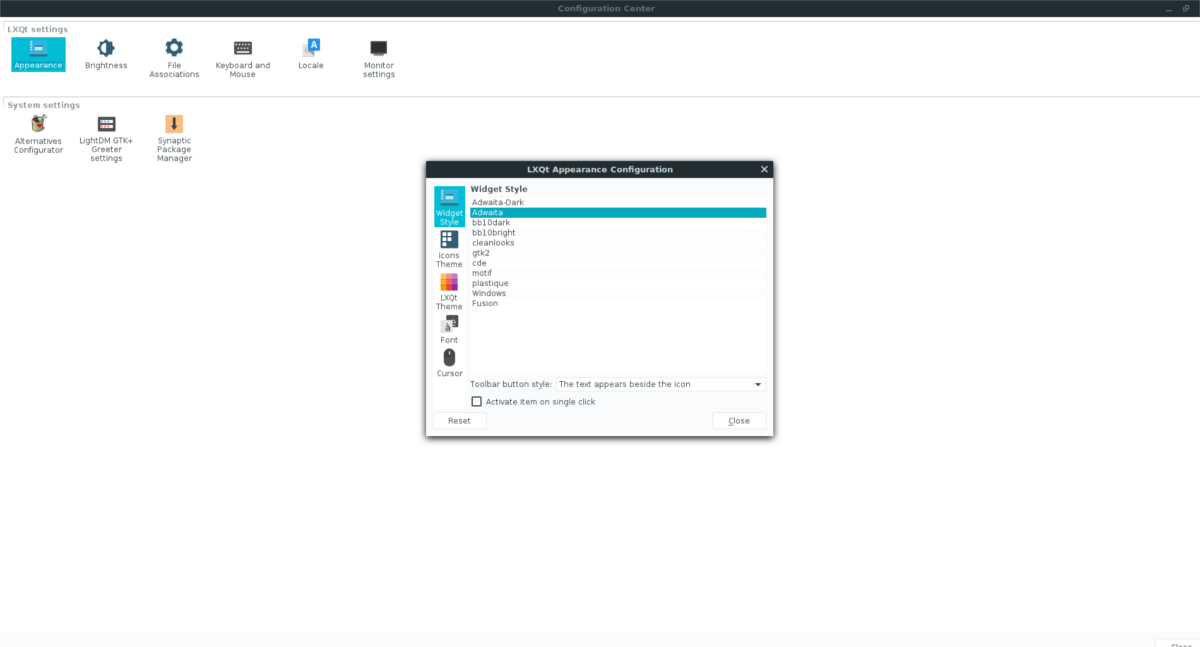
Adwaita-Qt is geen GTK-thema. In plaats daarvan is het Qt in de natuur. Omdat het thema Qt is en niet GTK, heeft geen van de moderne desktops een manier om het toe te passen. Het is om deze reden dat we eerder in de gids hebben geïnstalleerd lxqt-config. Deze tool is een essentieel onderdeel van het LXQt-bureaublad. Het werkt echter bijna overal.
Start de LXQT-Config-tool door op te drukken Alt + F2 en typ lxqt-config in de prompt.
Zoek in het configuratiehulpprogramma naar 'Uiterlijk' en klik erop. Als het Adwaita-Qt-thema correct is opgebouwd, zou dit in de lijst moeten verschijnen. Klik erop om het systeem te laten weten dat het als standaard Qt-skin moet worden gebruikt.
Opmerking: mogelijk moet u uw pc opnieuw opstarten om de wijzigingen volledig door te voeren.
Nadat het configuratieprogramma de skin heeft toegepast, start u een toepassing op uw Linux-bureaublad die Qt gebruikt en niet GTK. Bevestig dat het het juiste thema gebruikt. Als het thema niet van toepassing is, gaat u terug naar lxqt-config en probeer opnieuw.
Schakel het thema uit
Adwaita-Qt doet uitstekend werk bij het maken van Qtapplicaties zien er minder mis uit in desktopomgevingen zoals Gnome Shell, Cinnamon, etc. Toch is het begrijpelijk als je niet zo'n grote fan bent van dit thema. Niet veel mensen kiezen ervoor om het Adwaita-thema te volgen in plaats van een aangepast thema. Als u het thema wilt uitschakelen, is het net zo eenvoudig als teruggaan naar lxqt-config.
Eenmaal binnen, selecteert u de knop "Uiterlijk"zoals de vorige keer. Om het thema uit te schakelen, selecteert u een ander (dat is niet Adwaita-Qt) om het uit te schakelen. Open vervolgens een terminal en verwijder de broncode uit uw thuismap.
rm -rf ~/adwaita-qt
Na het uitschakelen van het thema in lxqt-config, Qt-applicaties zouden niet langer Adwaita-Qt moeten gebruiken.












Comments